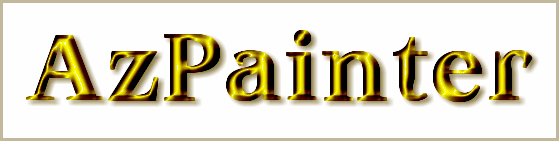
金色に輝く黄金文字の作り方です。 平凡なフォントが、派手&豪華に変身します。
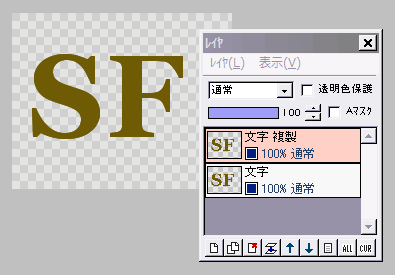
適当な大きさで「新規作成」します。
文字の影にしたい色(黒や、暗い黄土色など)を描画色にして、テキストツールで文字入れします。
この文字レイヤを複製します。
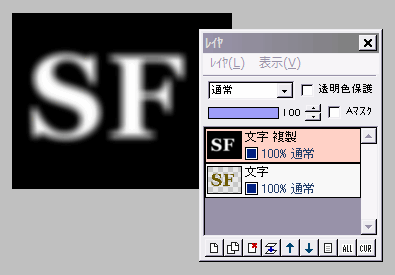
文字複製レイヤに対し、「フィルタ」⇒「アルファ操作」⇒「アルファ値からグレイスケール作成」を実行します。
さらに、「フィルタ」⇒「ぼかし」⇒「ガウスぼかし」を、強さ3で実行します。
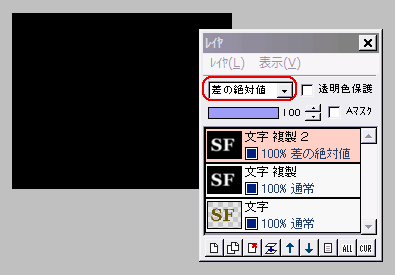
この文字複製レイヤをさらに複製して、「文字複製2」とし、レイヤの合成モードを「差の絶対値」にします。
画像が一旦、真っ黒になります。

移動ツールに切り替えて、文字複製2レイヤを少しだけ左上にズラします。
左図のように、ボンヤリと文字の形が見えればOKです。
下のレイヤと結合します。
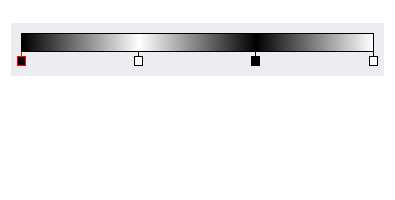 グラデーションマップのための、カスタムグラデーションを作ります。
グラデーションマップのための、カスタムグラデーションを作ります。
コントロールウィンドウ下からグラデーションの編集画面を開いて、左図のように「黒〜白〜黒〜白」のグラデーションを作ります。
分岐点は等間隔、全て完全な不透明です。
コントロールウィンドウ下で、このグラデーションが選択された状態にしておきます。
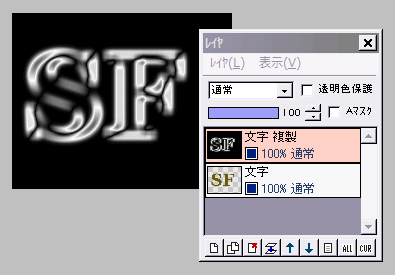
「フィルタ」⇒「カラー」⇒「グラデーションマップ」を実行します。
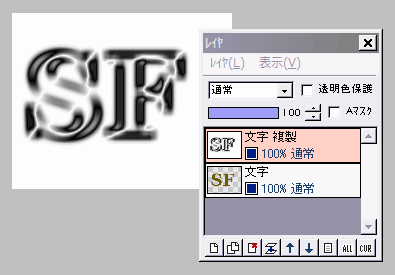
さらに「フィルタ」⇒「カラー」⇒「ネガポジ反転」します。
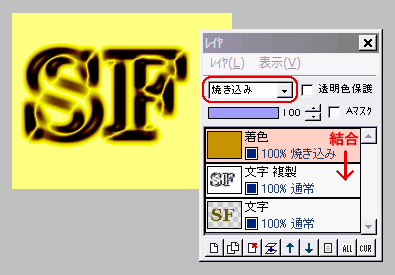
では、色を付けましょう。
新規レイヤ「着色」を作り、黄土色で塗りつぶします。
この着色レイヤの合成モードを「焼き込み」にして、下のレイヤと結合します。
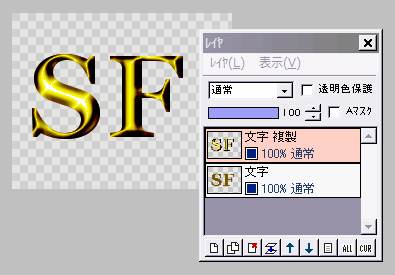
文字複製レイヤに対して、「フィルタ」⇒「アルファ操作」⇒「下のレイヤの値をコピー」すると、左図のように文字の形に切り抜かれます。
(必要ならこの文字複製レイヤに対して、「明度・コントラスト」の明度や、「ガンマ補正」を使って、文字の明るさを調整できます)
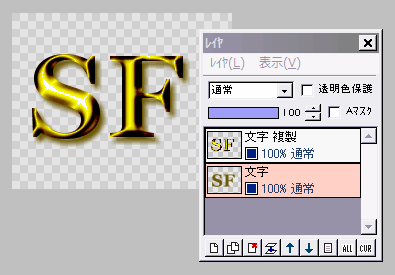
最後に影を付けましょう。
一番下の文字レイヤを選択して、「フィルタ」⇒「ぼかし」⇒「ガウスぼかし」を強さ1〜2で実行します。
移動ツールで少し右下に動かして、影の位置を決めます。
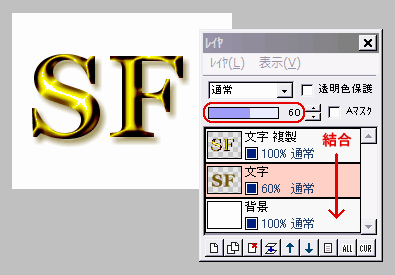
新規レイヤを作って一番下に置き、白などロゴの背景にしたい色で塗りつぶすと、影の見え方がよくわかります。
必要なら真ん中の文字レイヤ(影に利用している)の不透明度を下げて、影の濃さを調節します。
「レイヤ」⇒「表示レイヤをすべて結合」して、完成です。
参考: メタル文字